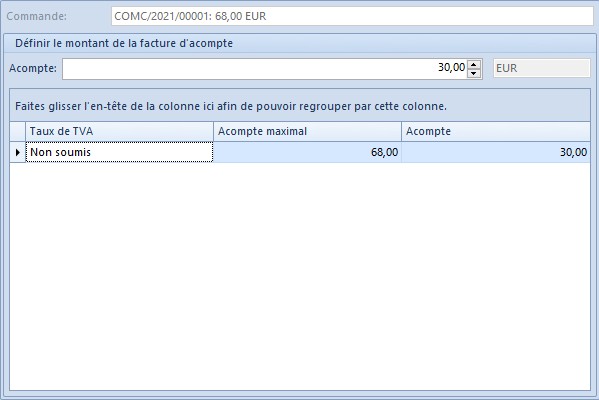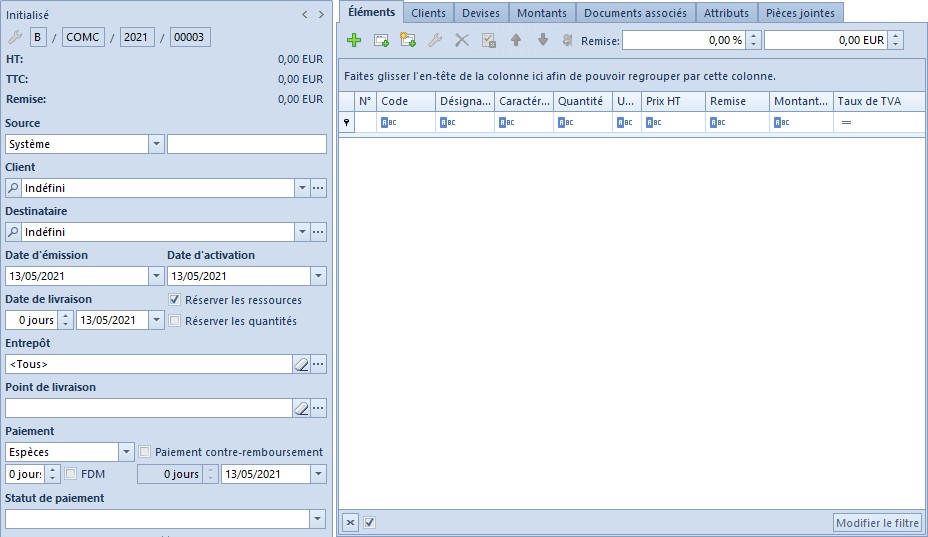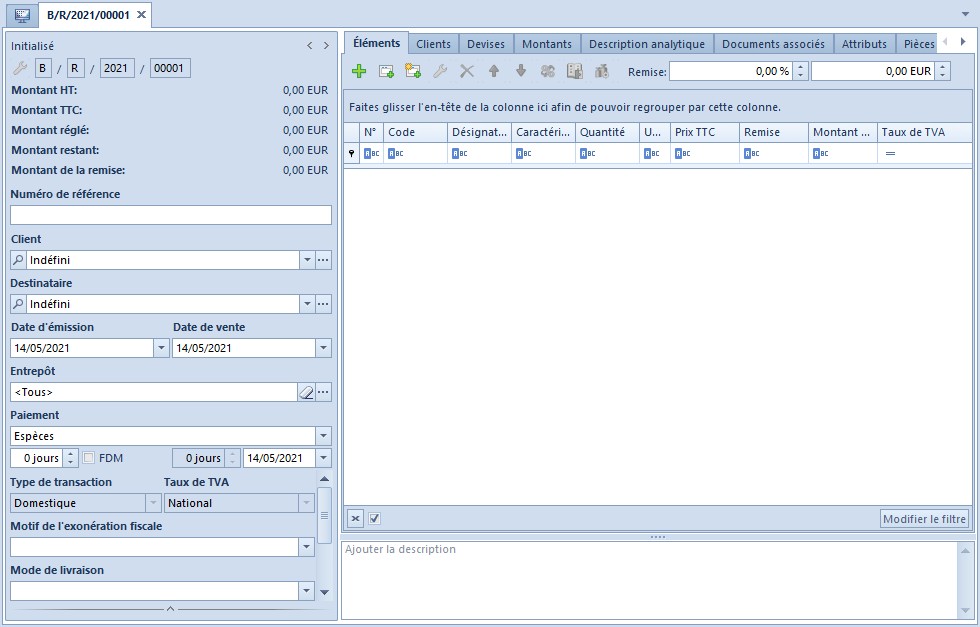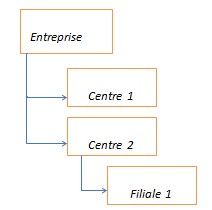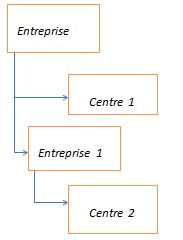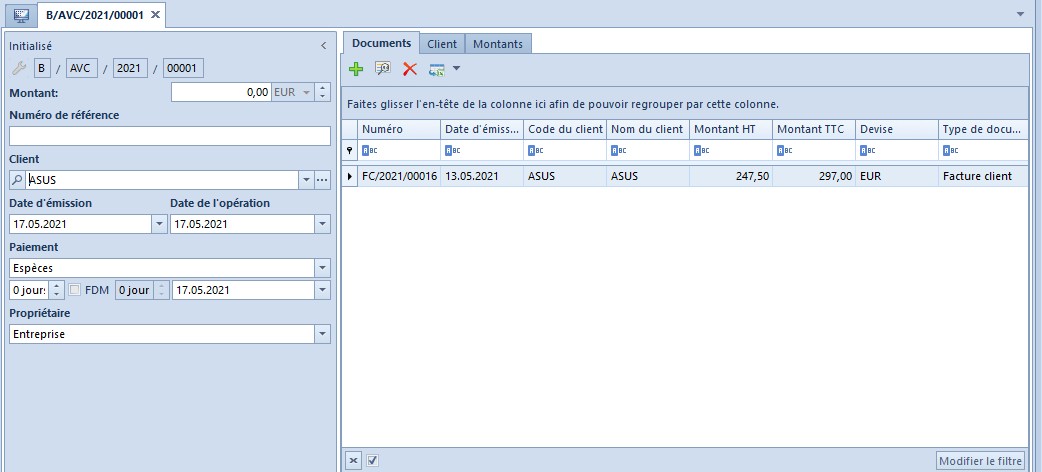Factures
Informations générales
Les factures client (FC) et les factures fournisseur (FA) sont les documents commerciaux étant un point de départ pour dresser un inventaire des opérations de vente et d’achat des articles. Elles impliquent le calcul du montant HT, TTC, de la TVA et génèrent les paiements.
Les factures client et fournisseur sont disponibles respectivement à partir de l’onglet Ventes et Achats.
Vous trouverez la description de la liste des factures dans l’article Liste des documents.
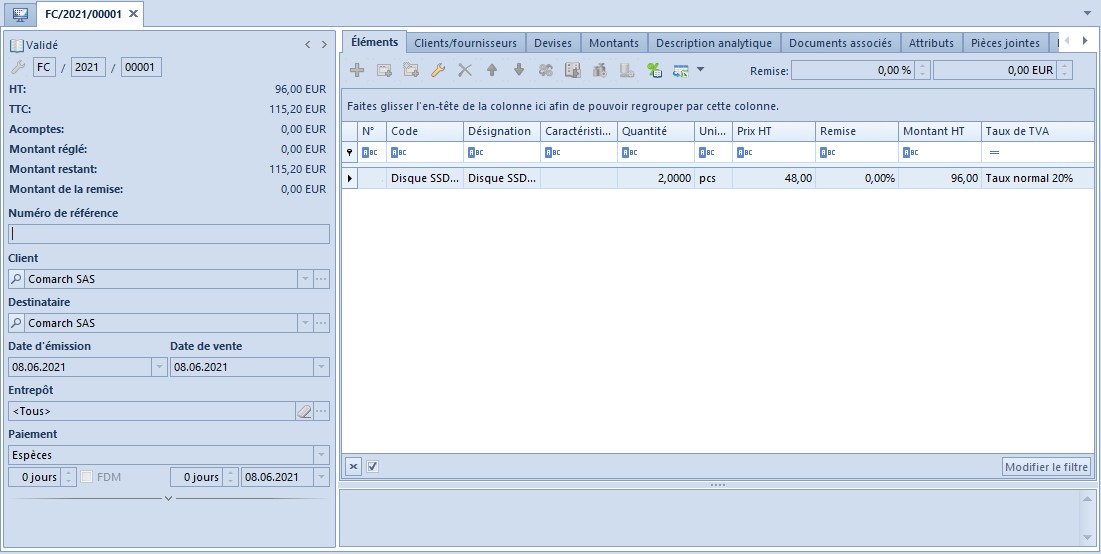
Vous trouverez la description détaillée du formulaire du document et des onglets dans la sous-catégorie Formulaires de documents.
Chaque facture validée doit être associée à un document d’entrepôt approprié – une facture client à un LIV, une facture fournisseur à un REC. Les documents FC/FA affectent la quantité réservée/commandée de l’article ou la rupture affichée dans la liste des articles et des ressources en stock dans la colonne En attente de livraison (réservations bloquantes)/En attente de réception et Rupture. Les factures n’entraînent pas l’entrée des articles en stock.
Dans le système, la fonctionnalité d’impression sur l’imprimante fiscale des factures, décrite dans l’article Imprimer les factures sur l’imprimante fiscale, est aussi disponible.
Régler la facture au niveau du document
Il existe plusieurs méthodes pour régler un document dans le cadre du module commercial :
- À partir de la liste des documents via le bouton [Payer]
- À partir de la liste des documents via le bouton [Valider]
- À partir de la liste des documents via le bouton [Valider et comptabiliser]
- À partir des détails du document via le bouton [Payer] (disponible uniquement pour les FC)
- À partir des détails du document via le bouton [Valider]
- À partir des détails du document via le bouton [Valider et comptabiliser]
Les méthodes de règlement des documents sont décrites en détail dans l’article Règlements.
Facture client
Les fonctionnalités dédiées à la facture client sont disponibles dans l’onglet Ventes → Factures.
Vous pouvez créer un document FC :
- manuellement, en cliquant sur le bouton [Ajouter] sur la liste des factures client
- en le générant à partir des documents commerciaux R, COMC
- en le générant à partir du document d’entrepôt LIV
Ce qui est caractéristique pour la facture client, c’est la possibilité de vendre les articles non disponibles en stock. Cela veut dire qu’il est possible d’établir une FC pour les articles en rupture de stock. Pour en savoir plus sur la vente des articles en rupture de stock, reportez-vous à l’article Vente des articles en rupture de stock.
Facture fournisseur
Les fonctionnalités dédiées à la facture fournisseur sont disponibles dans l’onglet Achats → Factures.
Vous pouvez créer un document FA :
- manuellement, en cliquant sur le bouton [Ajouter] sur la liste des factures fournisseur
- en le générant à partir du document d’entrepôt COMC
- en le générant à partir du document d’entrepôt REC
Traits caractéristiques des factures client et factures fournisseur
La facture enregistrée (non validée) se caractérise par les traits suivants :
- Elle peut être modifiée.
- Il est possible de la supprimer, ce qui entraîne la suppression de la commande (FA) ou de la réservation/rupture du stock (FC).
- Il est possible de la valider au niveau du formulaire du document ou à partir de la liste des factures.
- Il n’est pas possible de la comptabiliser.
- Elle génère un paiement à régler.
- Il n’est possible de générer à partir d’elle aucun autre document (LIV/REC).
- Il n’est pas possible de générer une facture d’acompte pour elle.
- Il n’est pas possible de générer les documents de correction pour elle.
La facture validée se caractérise par les traits suivants :
- Elle ne peut pas être modifiée – il est seulement possible d’afficher les détails du document ou de ses éléments sans pouvoir les modifier.
- Elle n’augmente pas la quantité de l’article en stock mais crée seulement les réservations ou les commandes.
- Il n’est pas possible de la supprimer – vous pouvez seulement l’annuler, ce qui diminue la quantité de l’article dans la colonne En attente de livraison (réservations bloquantes)/En attente de réception et peut créer la rupture.
- Il est possible de la comptabiliser.
- Elle génère un paiement qui en fonction du mode de paiement sélectionné peut être réglé tout de suite ou non réglé.
- Elle génère une écriture dans les registres TVA.
- Il est possible de générer un autre document à partir d’elle (LIV/REC).
- Il est possible de générer pour elle les documents de correction du montant et de la quantité.
Coûts supplémentaires
Le formulaire du document FA permet de définir dans l’onglet Coûts supplémentaires → Général les coûts supplémentaires pris en compte dans le calcul du prix d’acquisition de la ressource donnée. Vous pouvez définir les coûts supplémentaires manuellement en devise système ou en indiquant les documents de coût.

La liste permet d’ajouter, de modifier et de supprimer les différents coûts supplémentaires avec la répartition en coûts généraux et coûts assignés à l’élément concret.
Au-dessous du tableau des coûts supplémentaires, l’utilisateur peut spécifier l’algorithme de répartition des coûts en différents éléments de la facture.
Parmi les options disponibles, l’utilisateur peut sélectionner un algorithme suivant :
- Quantité – répartit les coûts de manière proportionnelle à la quantité des éléments donnés de la facture fournisseur
- Montant – répartit les coûts de manière proportionnelle au montant des éléments donnés de la facture fournisseur
- Poids net – répartit les coûts de manière proportionnelle au poids net des éléments donnés de la facture fournisseur après les avoir recalculés en unité de base du poids selon le coefficient de conversion à partir de la définition de l’unité de poids de l’élément. Pour calculer les coûts, la valeur en unité de base sera prise en compte. Les poids sont définis pour chaque unité de mesure de l’article disponible dans la fiche article.
- Poids brut – répartit les coûts de manière proportionnelle au poids brut des éléments donnés de la facture fournisseur après les avoir recalculés en unité de base du poids selon le coefficient de conversion à partir de la définition de l’unité de poids de l’élément. Pour calculer les coûts, la valeur en unité de base sera prise en compte. Les poids sont définis pour chaque unité de mesure de l’article disponible dans la fiche article.
- Volume – répartit les coûts de manière proportionnelle au volume des éléments donnés de la facture fournisseur après les avoir recalculés en unité de base du volume selon le coefficient de conversion à partir de la définition de l’unité de volume de l’élément. Pour calculer les coûts, la valeur en unité de base sera prise en compte. Le volume de l’article est défini pour chaque unité de mesure d’un article donné dans la fiche article.
- Au choix – permet de répartir les coûts selon les préférences de l’utilisateur. Une fois la méthode Au choix sélectionnée, vous pouvez définir les proportions de répartition des coûts dans l’onglet Coûts supplémentaires.
En outre, les coûts supplémentaires dans le document FA se caractérisent par les traits suivants :
- Il est possible d’ajouter et de modifier les coûts supplémentaires uniquement dans le document non validé
- Il n’est pas possible d’ajouter les coûts supplémentaires affectant le prix d’acquisition dans le document FA généré dans le processus de consignation
- Il n’est pas possible de calculer les coûts supplémentaires dans la base d’imposition de la TVA dans le document FA
- Il n’est pas possible d’ajouter les coûts supplémentaires affectant le prix d’acquisition dans le document FA généré dans le processus de consignation